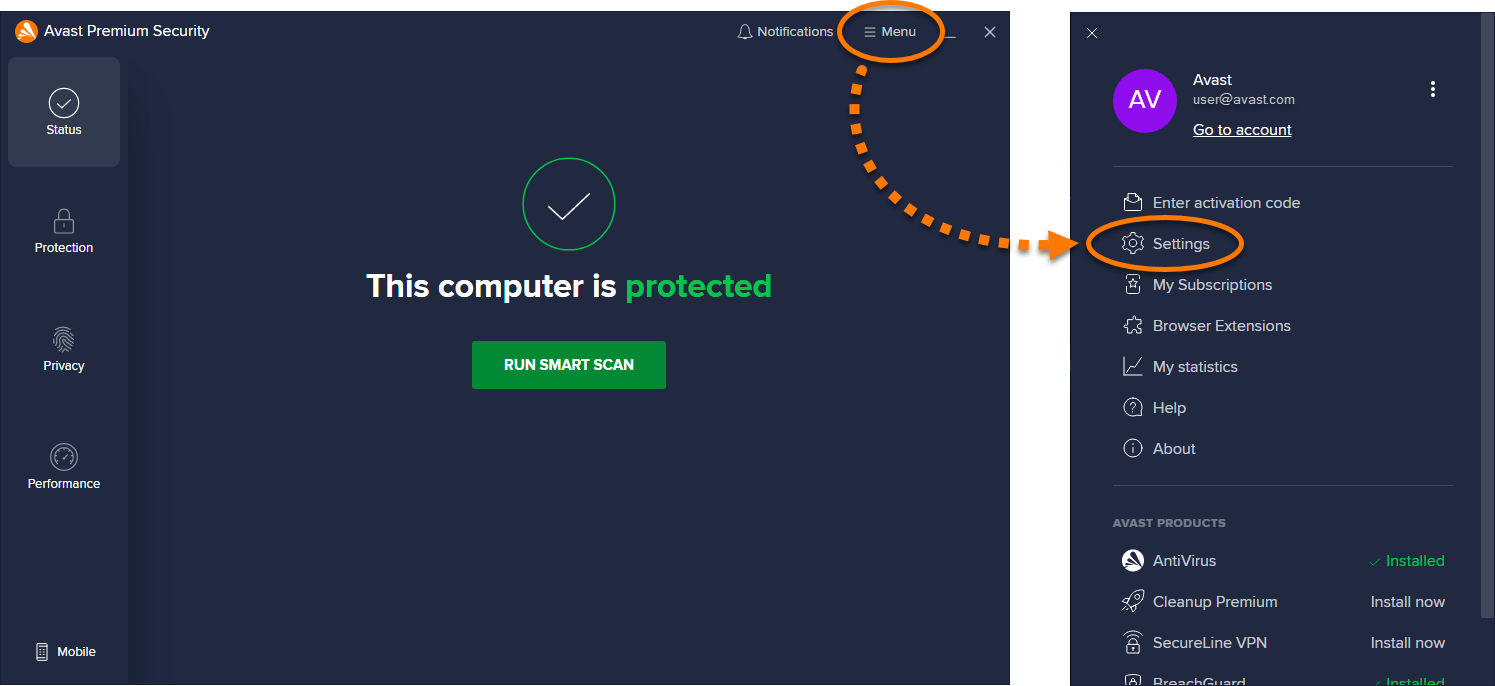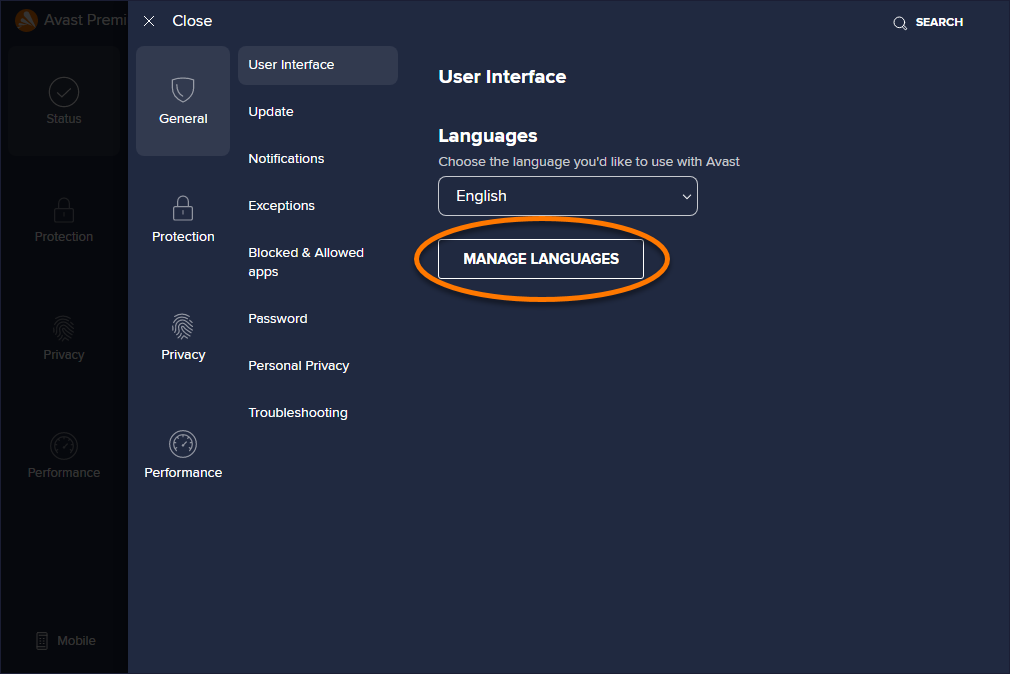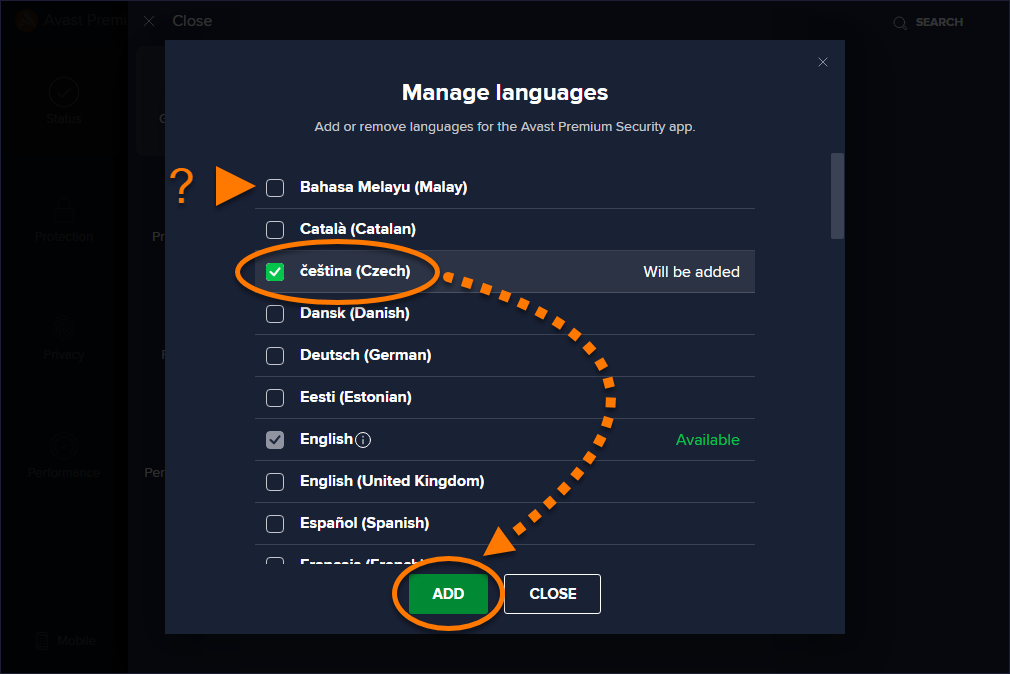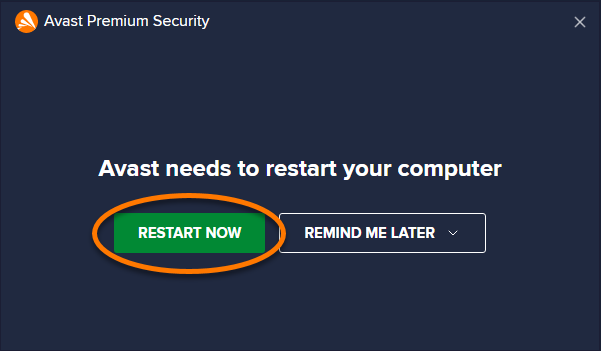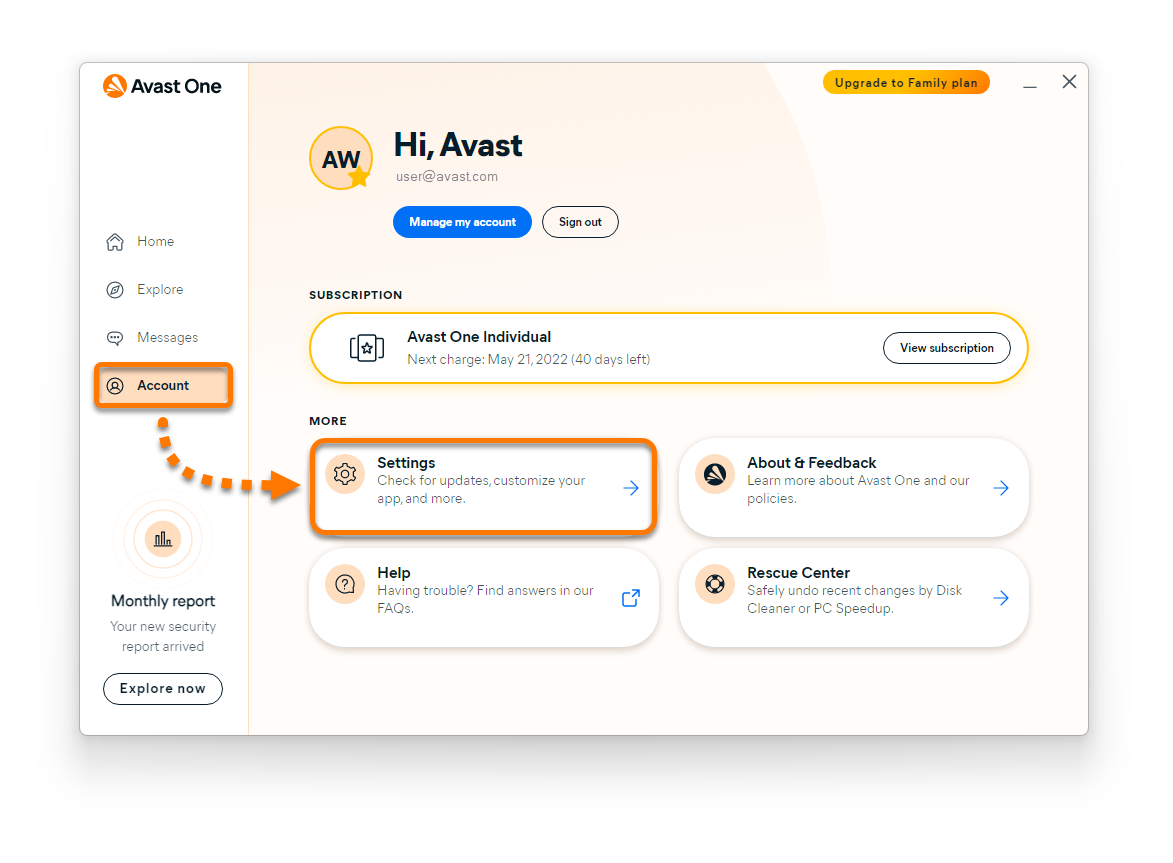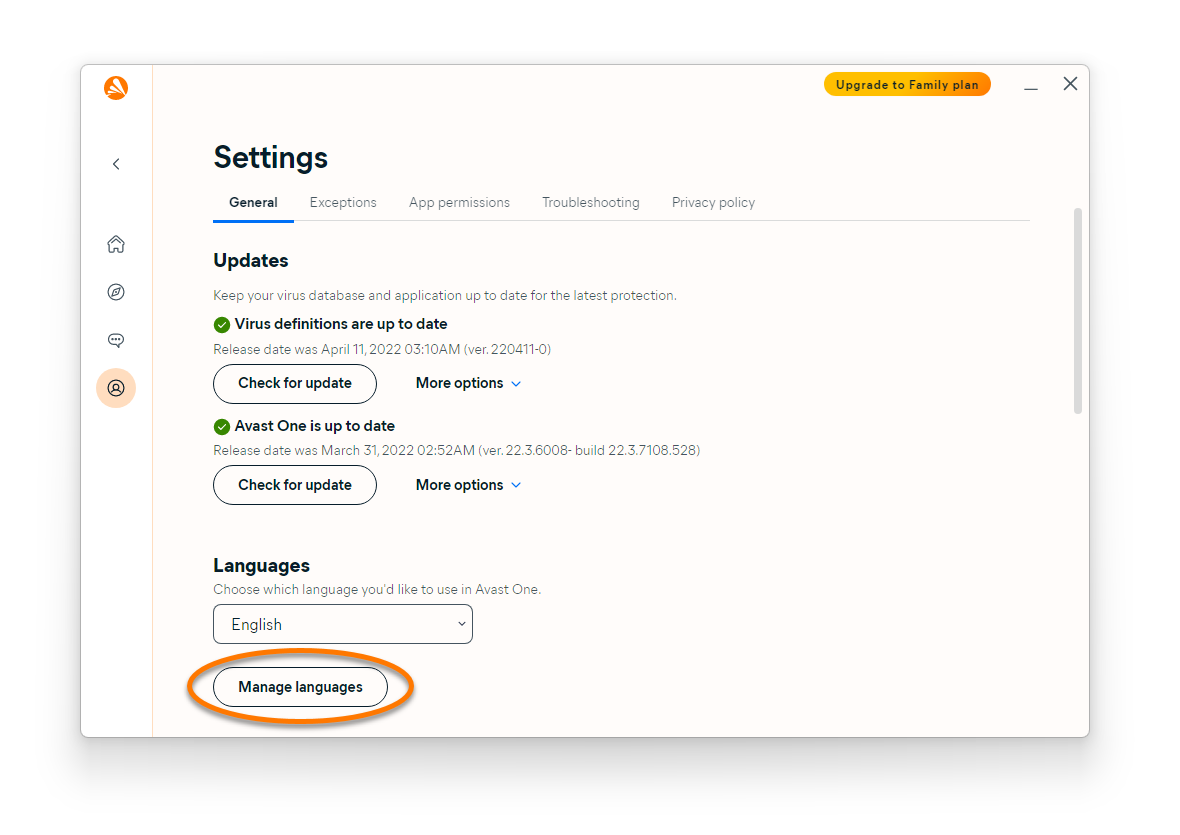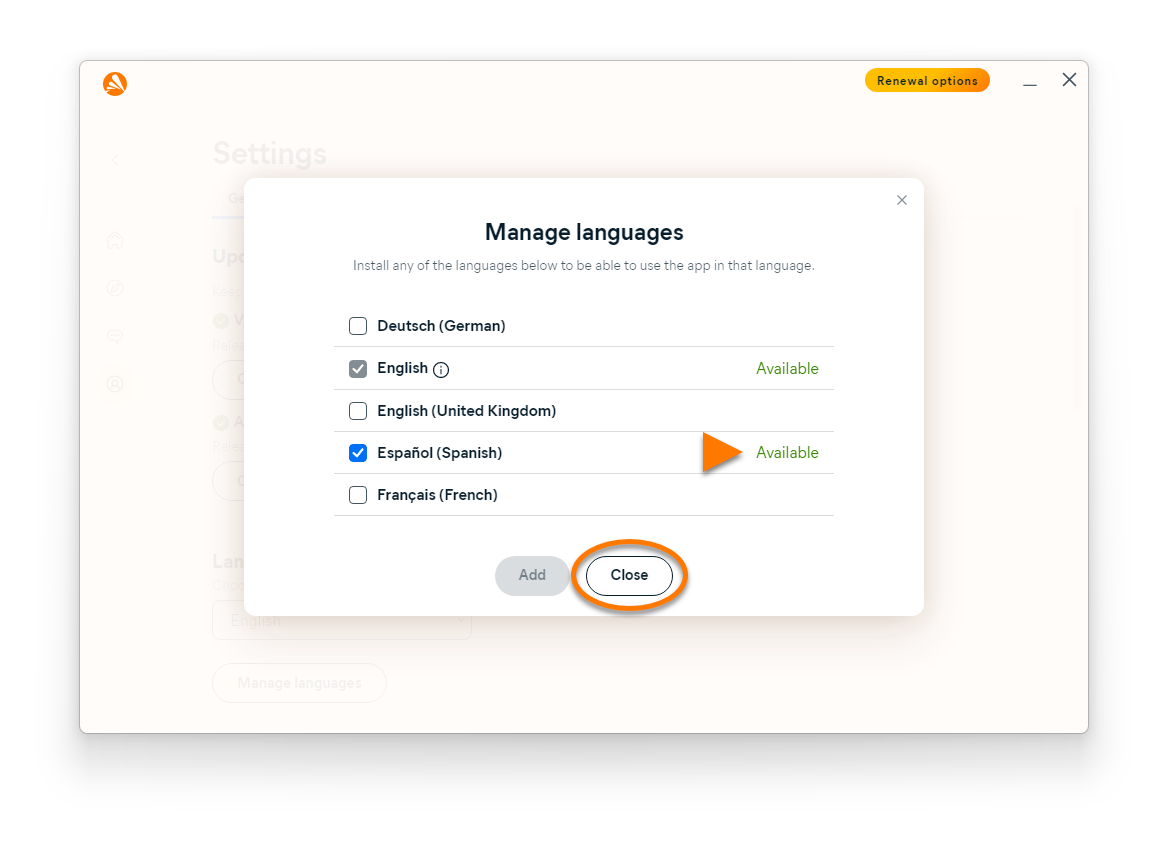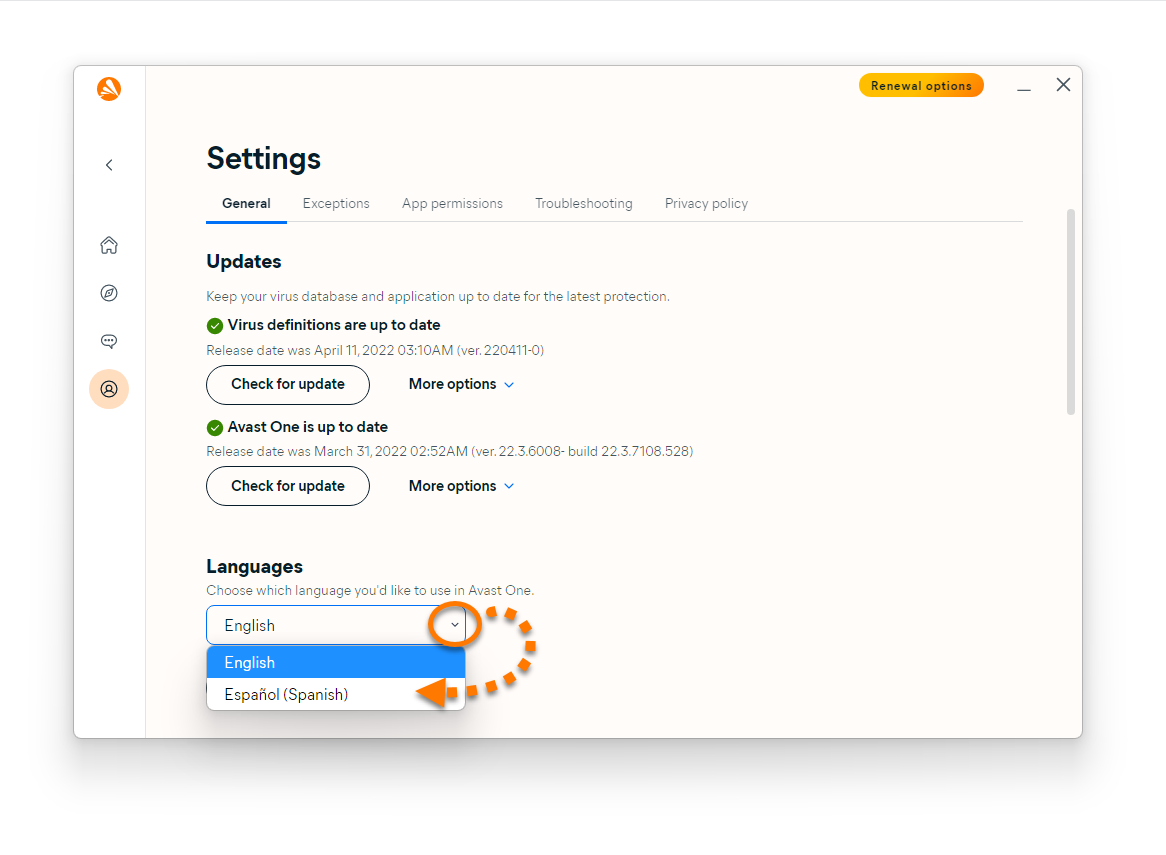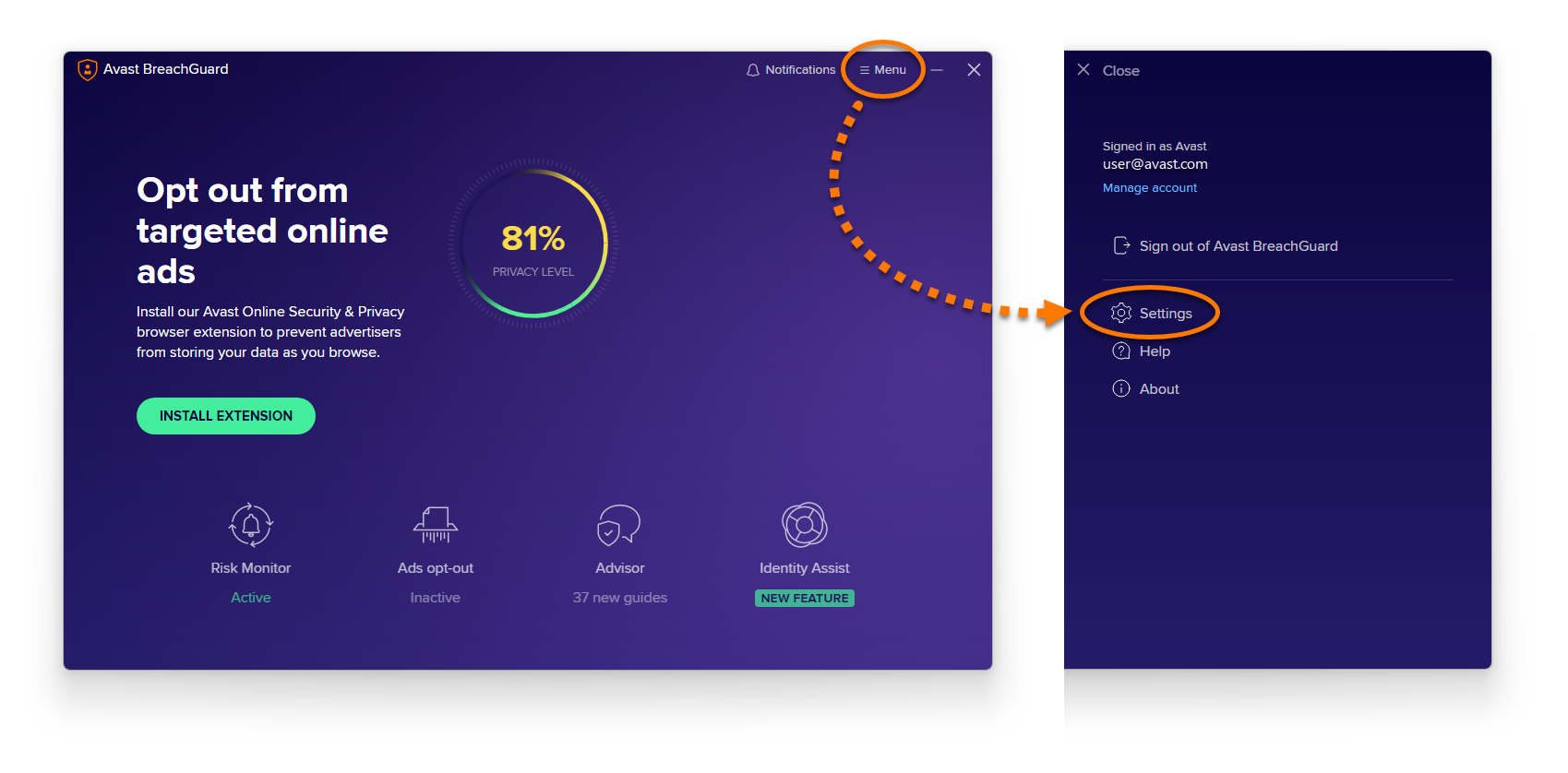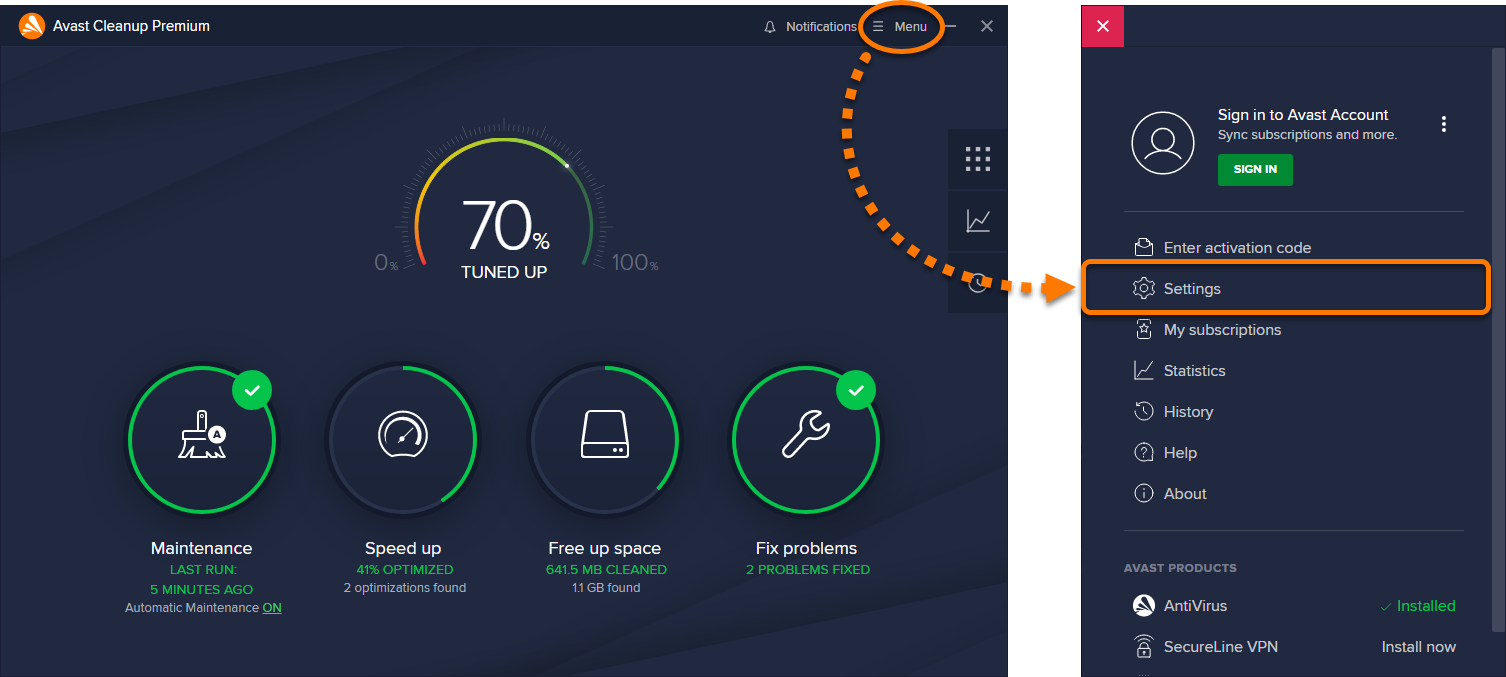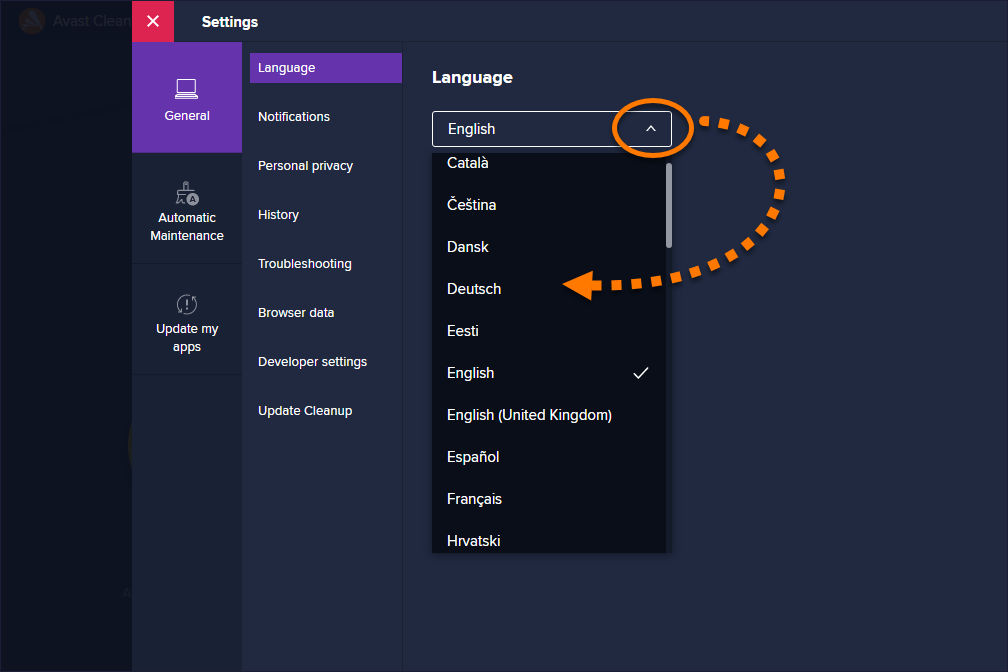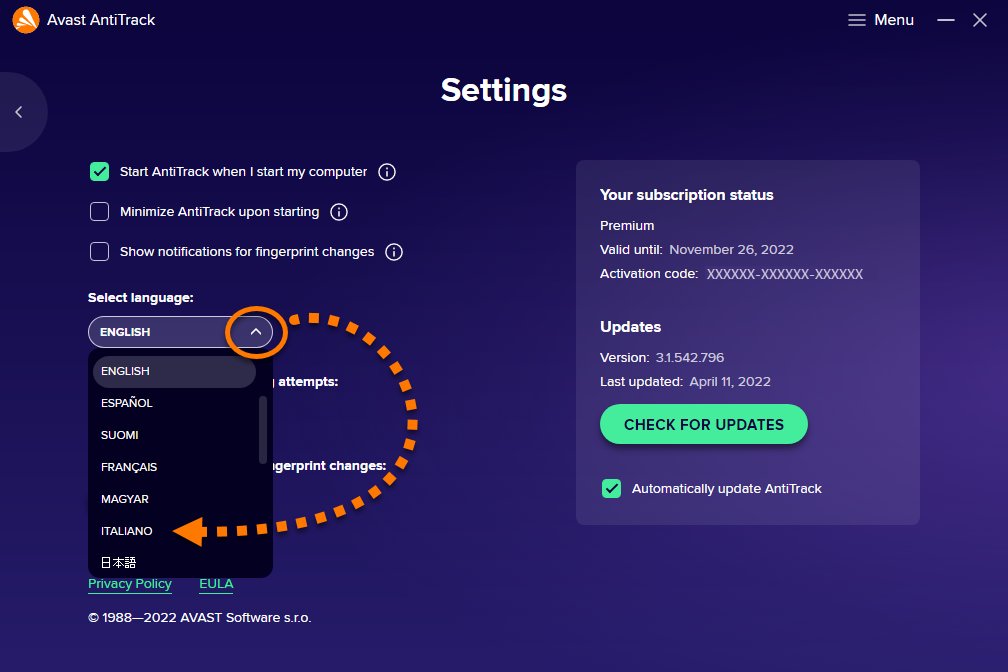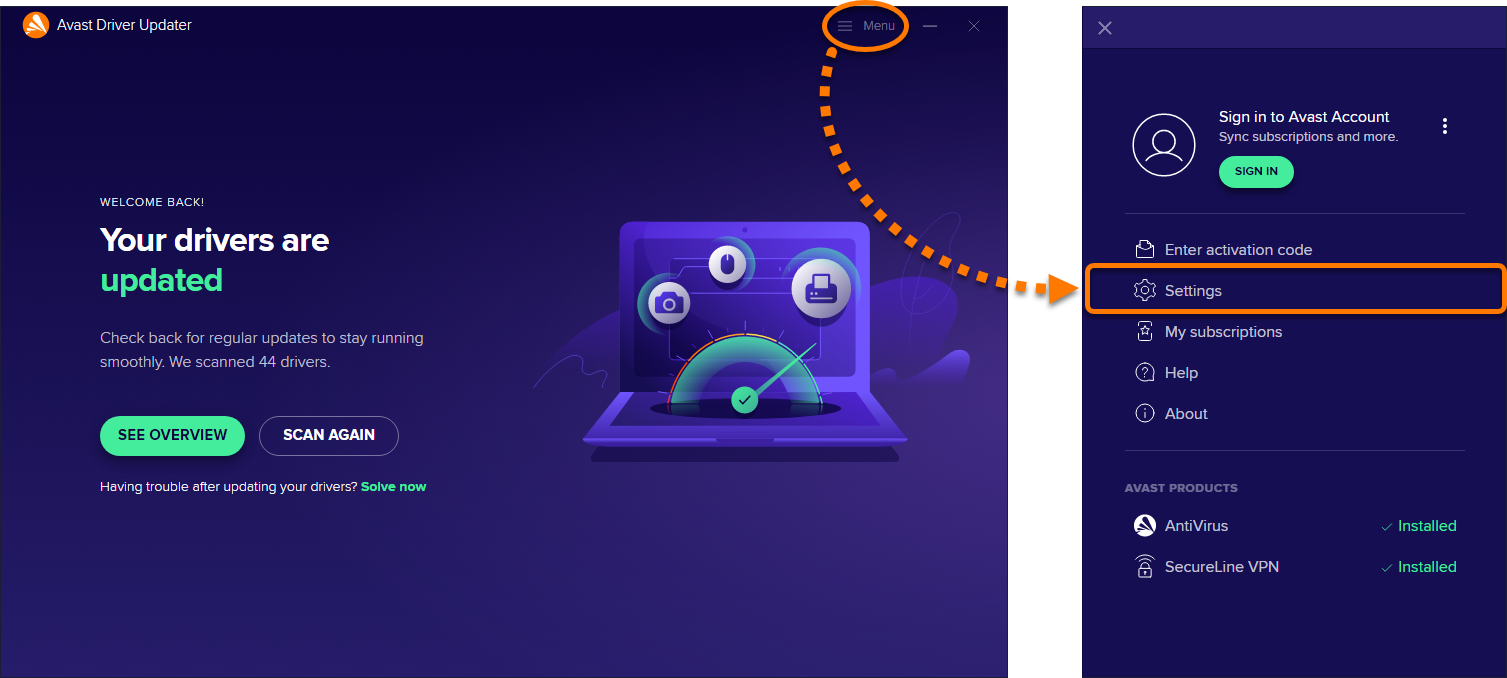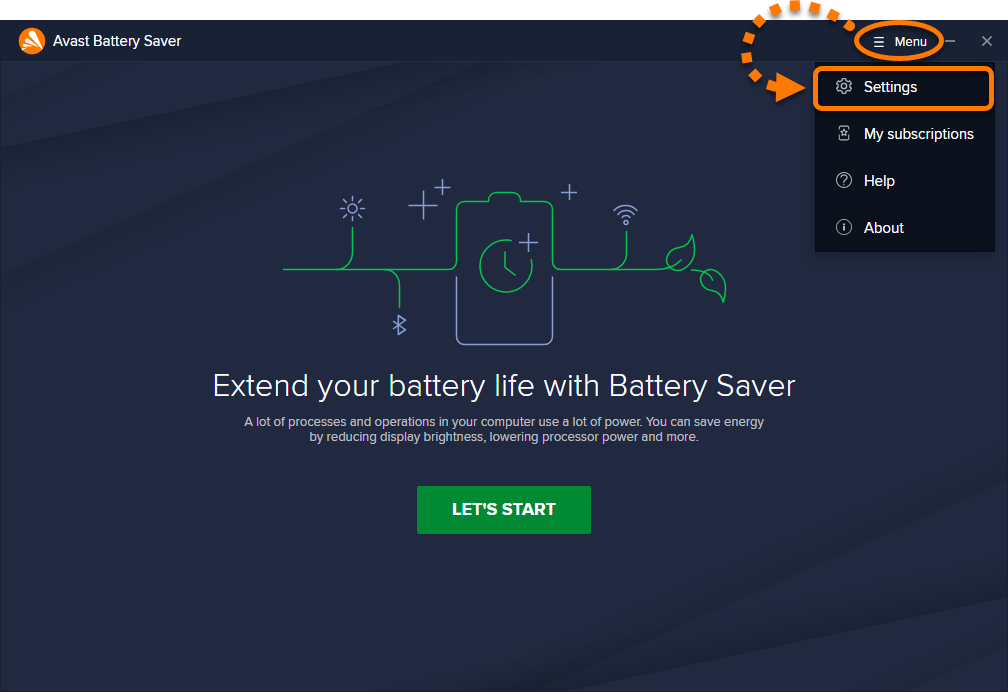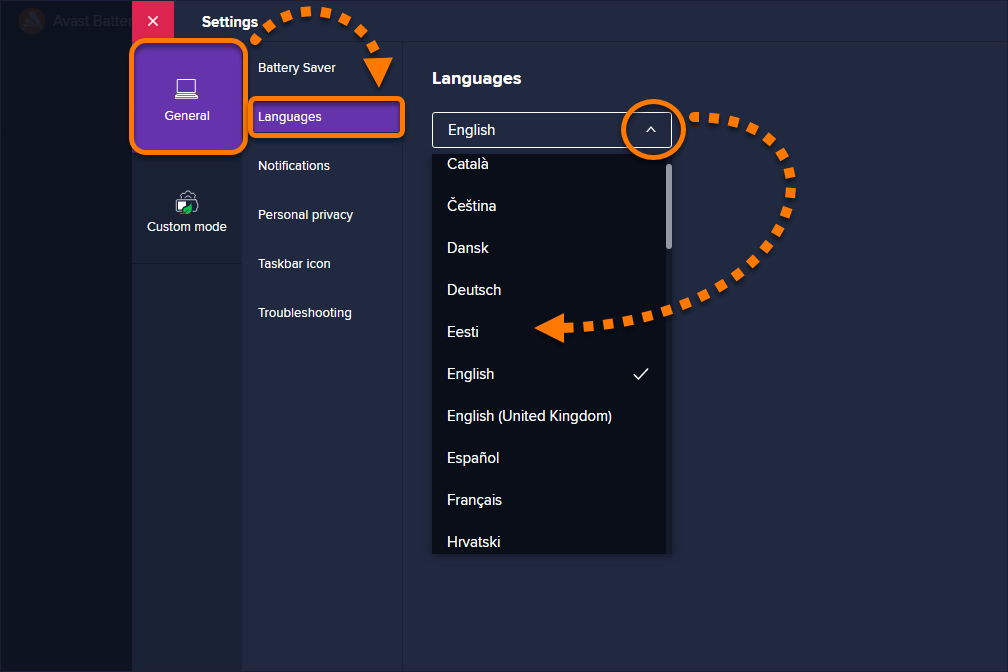En este artículo se proporcionan instrucciones sobre cómo cambiar el idioma de las aplicaciones de Avast para Windows. El idioma de las aplicaciones de Avast para Mac, Android e iOS se establece automáticamente en el mismo idioma (si está disponible) del sistema operativo del dispositivo.
Avast Free Antivirus y Avast Premium Security
Avast Free Antivirus y Avast Premium Security están disponibles en más de 40 idiomas. Para cambiar el idioma de la aplicación y seleccionar su preferido, siga las instrucciones siguientes para instalar un nuevo idioma y, a continuación, cambiar el idioma.
Instalar un nuevo idioma
- Abra Avast Antivirus y vaya a
☰Menú ▸ Opciones.
- Haga clic en Administrar idiomas.

- Marque la casilla que se encuentra junto a cada idioma que desee instalar y, a continuación, haga clic en Añadir.

- Haga clic en Reiniciar ahora para reiniciar inmediatamente el equipo.

Cuando el reinicio finalice, el nuevo idioma estará instalado en Avast Antivirus. Siga los pasos del apartado siguiente para cambiar el idioma en Avast Antivirus.
Cambiar el idioma
- Abra Avast Antivirus y vaya a
☰Menú ▸ Opciones.
- Haga clic en la flecha hacia abajo en Idiomas y use el menú desplegable para seleccionar su idioma preferido.

Ahora Avast Antivirus ahora aparece en el idioma seleccionado. Si no cambia inmediatamente, cierre y vuelva a abrir Avast Antivirus.
Avast One
Actualmente, Avast One está disponible en alemán, español y francés. Para cambiar el idioma de la aplicación y seleccionar su preferido, siga las instrucciones siguientes para instalar un nuevo idioma y, a continuación, cambiar el idioma.
Instalar un nuevo idioma
- Abra Avast One y vaya a Cuenta ▸ Opciones.

- Haga clic en Administrar idiomas.

- Marque la casilla que se encuentra junto a cada idioma que desee instalar y, a continuación, haga clic en Añadir.

- Espere hasta que se añada el idioma. Cuando el estado cambie a Disponible, haga clic en Cerrar.

Ahora el nuevo idioma está instalado en Avast One. Siga los pasos del apartado siguiente para cambiar el idioma en Avast One.
Cambiar el idioma
- Abra Avast One y vaya a Cuenta ▸ Opciones.

- Haga clic en la flecha hacia abajo en Idiomas y use el menú desplegable para seleccionar su idioma preferido.

Ahora Avast One aparece en el idioma seleccionado. Si no cambia inmediatamente, cierre y vuelva a abrir Avast One.
Avast BreachGuard
- Abra Avast BreachGuard y vaya a
☰Menú ▸ Opciones.
- Haga clic en la flecha hacia abajo en Idioma y use el menú desplegable para seleccionar su idioma preferido.

Ahora Avast BreachGuard aparece en el idioma seleccionado. Si no cambia inmediatamente, cierre y vuelva a abrir Avast BreachGuard.
Avast Cleanup Premium
- Abra Avast Cleanup Premium y vaya a
☰Menú ▸ Opciones.
- Haga clic en la flecha hacia abajo en Idioma y use el menú desplegable para seleccionar su idioma preferido.

Ahora Avast Cleanup Premium aparece en el idioma seleccionado. Si no cambia inmediatamente, cierre y vuelva a abrir Avast Cleanup Premium.
Avast SecureLine VPN
- Abra Avast SecureLine VPN y vaya a
☰Menú ▸ Opciones.
- Seleccione General en el menú de la izquierda y, a continuación, haga clic en el idioma actual y seleccione su idioma preferido del menú desplegable.

- Confirme su selección haciendo clic en Cambiar a....

Ahora Avast SecureLine VPN aparece en el idioma seleccionado. Si no cambia inmediatamente, cierre y vuelva a abrir Avast SecureLine VPN.
Avast AntiTrack
- Abra Avast AntiTrack y vaya a
☰Menú ▸ Opciones.
- En Seleccionar idioma, haga clic en el idioma actual y, a continuación, seleccione su idioma preferido del menú desplegable.

Ahora Avast AntiTrack aparece en el idioma seleccionado. Si no cambia inmediatamente, cierre y vuelva a abrir Avast AntiTrack.
Avast Driver Updater
- Abra Avast Driver Updater y vaya a
☰Menú ▸ Opciones.
- Haga clic en el idioma actual y, a continuación, seleccione su idioma preferido del menú desplegable.

Ahora Avast Driver Updater aparece en el idioma seleccionado. Si no cambia inmediatamente, cierre y vuelva a abrir Avast Driver Updater.
Avast Battery Saver
- Abra Avast Battery Saver y vaya a
☰Menú ▸ Opciones.
- Seleccione General ▸ Idiomas en el menú de la izquierda y, a continuación, haga clic en el idioma actual y seleccione su idioma preferido del menú desplegable.

Ahora Avast Battery Saver aparece en el idioma seleccionado. Si no cambia inmediatamente, cierre y vuelva a abrir Avast Battery Saver.
- Avast Free Antivirus 22.x para Windows
- Avast Premium Security 22.x para Windows
- Avast One 22.x para Windows
- Avast BreachGuard 22.x para Windows
- Avast Cleanup Premium 22.x para Windows
- Avast SecureLine VPN 5.x para Windows
- Avast AntiTrack 3.x para Windows
- Avast Driver Updater 22.x para Windows
- Avast Battery Saver 21.x para Windows
- Microsoft Windows 11 Home/Pro/Enterprise/Education
- Microsoft Windows 10 Home/Pro/Enterprise/Education - 32 o 64 bits
- Microsoft Windows 8.1/Pro/Enterprise - 32 o 64 bits
- Microsoft Windows 8/Pro/Enterprise - 32 o 64 bits
- Microsoft Windows 7 Home Basic/Home Premium/Professional/Enterprise/Ultimate - Service Pack 1 con Convenient Rollup Update, 32 o 64 bits
Actualizado el: 02/06/2022